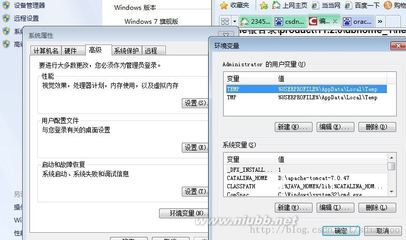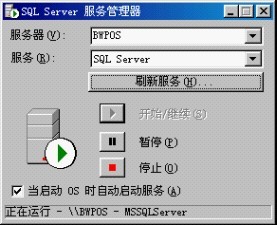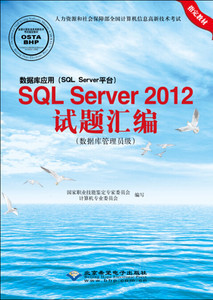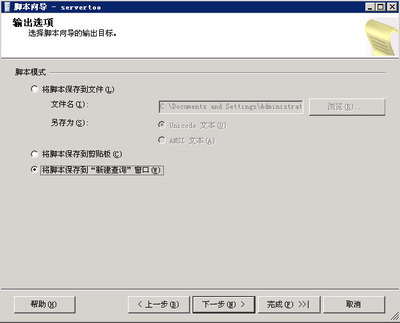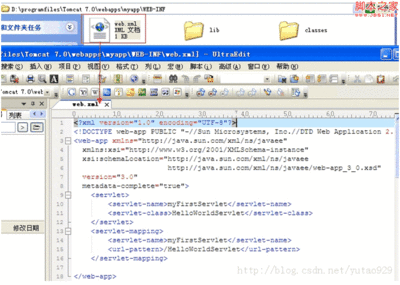解决由于sql2000日志文件引起的“置疑”。
日志有错误--------重新附加提示日志有错误。
日志文件丢失-----丢失了.ldf文件,只有.mdf文件的数据库重建。
步骤:
一、备份“置疑”数据库的数据文件,因为日志文件.ldf出错,可以只备份.mdf文件。
二、打开企业管理器(SQLServerEnterpriseManager),删除“置疑”数据库,如果提示删除错误,可以重启数据库服务器,然后再试。
三、在企业管理器中,新建同名数据库(假如数据库为test),注意建立的数据库名称,还有数据文件名要保持和原数据库一致。
四、停止数据库服务器。
五、将刚才新建数据库生成的数据库的日志文件test_log.ldf删除,用要恢复的数据库.mdf文件覆盖刚才生成的数据库数据文件test_data.mdf。
六、启动数据库服务器。此时会看到数据库test的状态为“置疑”。这时候不能对此数据库进行任何操作。
七、设置数据库允许直接操作系统表。此操作可以在企业管理器(SQLServerEnterpriseManager)里面选择数据库服务器,按右键,选择“属性”,在“服务器设置”页面中将“允许对系统目录直接修改”一项选中。也可以使用如下语句来实现。
usemaster
go
sp_configure'allowupdates',1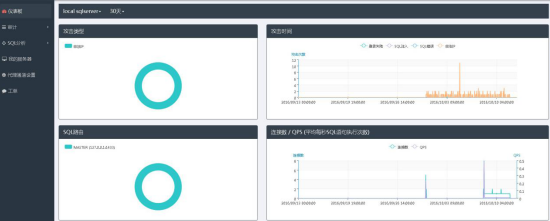
go
reconfigurewithoverride
go
八、设置test为紧急修复模式。
updatesysdatabasessetstatus=-32768wheredbid=DB_ID('test')
此时可以在企业管理器(SQLServerEnterpriseManager)里面看到该数据库处于“只读置疑脱机紧急模式”可以看到数据库里面的表,但是仅仅有系统表。
九、下面执行真正的恢复操作,用dbccrebuild_log命令来重建数据库日志文件(重建路径根据你实际的数据库路径来)。
dbccrebuild_log('test','C:ProgramFilesMicrosoftSQLServerMSSQLDatatest_log.ldf')
执行过程中,如果遇到下列提示信息:
服务器:消息5030,级别16,状态1,行1
未能排它地锁定数据库以执行该操作。
DBCC执行完毕。如果DBCC输出了错误信息,请与系统管理员联系。
说明您的其他程序正在使用该数据库,如果刚才您在八步骤中使用企业管理器打开了test库的系统表,那么退出企业管理器就可以了。
正确执行完成的提示应该类似于:
警告:数据库'test'的日志已重建。已失去事务的一致性。应运行DBCCCHECKDB以验证物理一致性。将必须重置数据库选项,并且可能需要删除多余的日志文件。
DBCC执行完毕。如果DBCC输出了错误信息,请与系统管理员联系。
此时打开在企业管理器里面会看到数据库的状态为“只供DBO使用”。此时可以访问数据库里面的用户表了。
十、验证数据库一致性。(次步骤可省略)
dbcccheckdb('test')
一般执行结果如下:
CHECKDB发现了0个分配错误和0个一致性错误(在数据库'test'中)。
DBCC执行完毕。如果DBCC输出了错误信息,请与系统管理员联系。
十一、设置数据库为正常状态
sp_dboption'test','dbouseonly','false'
如果没有出错,那么恭喜,现在就可以正常的使用恢复后的数据库啦。
十二、最后一步,我们要将步骤七中设置的“允许对系统目录直接修改”一项恢复。因为平时直接操作系统表是一件比较危险的事情。当然,我们可以在企业管理器里面恢复,也可以使用如下语句完成
sp_configure'allowupdates',0
go
reconfigurewithoverride
go
对于只有.mdf文件的sql2000数据库恢复,从第三步开始做就行了。
 爱华网
爱华网